インスタグラムでは、まれにアプリを起動しても落ちて開けないことがあります。
起動時に問題がなくてもスクロールしていると突然落ちてしまうケースも見られます。
本記事では、インスタが繰り返し停止するなどして、開かない・落ちる原因や復活方法を紹介しています。
原因がインスタ側にある場合とそうでない場合、どちらも解説しているのでご参考にしてください。
インスタが開かない・落ちる原因
インスタでバグが起きている
インスタはこれまでに何度か世界規模のアクセス障害に見舞われており、ホームが更新できなかったり、「Instagramが停止しました」というエラーメッセージが表示されたことがあります。
We're aware of an issue that caused the app to be down for some users this afternoon. We know this is frustrating, and our team is working quickly to fix it. We'll update you here once it's fully resolved.
— Instagram (@instagram) January 29, 2019
Twitterやリアルタイム検索で以下のように検索してみて、自分以外にも今、インスタを開けないユーザーが多数いる場合は、インスタのバグが原因と考えられます。
「インスタ 開かない」
「インスタ 障害」
「インスタ 落ちる」
「インスタ 繋がらない」
「インスタ 使えない」
「インスタ 起動しない」
ネットの接続状況が悪くなっている

インスタだけでなく他のアプリも開けない場合はネットの接続状況に問題があります。
モバイルデータ通信をご利用の方は圏外になっていたり、電波の本数が一本になってはいないでしょうか。
また、データ通信量のオーバーで速度制限がかかっていないかもご確認ください。
Wi-Fiをご利用の方は「!」や「×」マークなどのエラーマークが表示されていないか確認してみましょう。
モバイルデータ通信とWi-Fiどちらも利用できる場合は、それぞれ切り替えてみてください。
キャッシュが悪影響している
インスタの画像や動画の読み込みをスピーディーにしてくれるキャッシュ機能ですが、キャッシュが溜まりすぎると思わぬ悪影響が出る恐れがあります。
以下の記事を参考にしてキャッシュを削除してみてください。
アプリのバージョンが古くなっている
![]()
アプリの自動アップデートをオフにしている方は、最新バージョンにアップデートしてください。
何らかのバグが発生していた場合、修正版がリリースされている可能性があります。
ストレージの容量が不足している
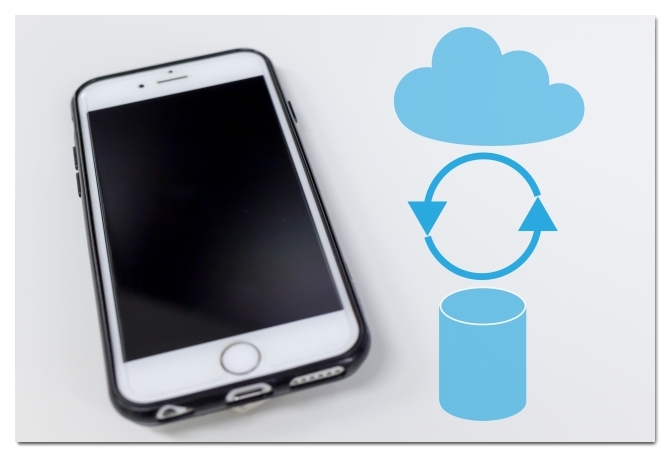
ストレージの容量が不足するとアプリの動作が重くなったり、勝手に落ちる原因にもなります。
しばらく利用していないアプリがたくさんある場合はアンインストールし、端末内に写真や動画を大量に保存している方はiCloudやGoogleフォトなどに移してストレージの容量不足を解消しましょう。
インスタが開かない・落ちる時の復活方法
インスタが開かない時は以下の対処法を試してください。
ブラウザ版を使用する
![]()
インスタグラムの公式アプリが開けなくても、ChromeやSafariなどからブラウザ版インスタグラムは使える場合があります。
パソコンをお持ちの方はPC版インスタグラムにもアクセスしてみてください。
反対に普段はブラウザ版を使用していてアクセスできない方はアプリを使用してみましょう。
アプリを再インストールする
アプリ内にアカウントを複数追加しており、ログイン情報の記憶が定かでない場合は要注意なのですが、アプリを端末からアンインストールして、再びインストールすると問題なく開ける場合があります。
タスクキル
インスタのアプリに限らず、スマホアプリは一度開くとバックグラウンドで待機状態になっており、複数のアプリが待機状態になっていると動作が重くなることがあります。
ホームボタンがあるタイプのiPhoneをご利用の場合は、ホームボタンを素早く2回押して表示されたアプリを下から上にスワイプして強制終了させましょう。
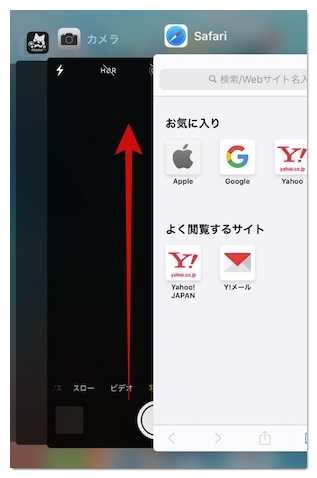
ホームボタンがないiPhoneをご利用の場合は、ホームバーを上にスワイプしてマルチタスク画面を表示し、アプリを下から上にスワイプしてください。
Androidをご利用の場合は画面右下の四角ボタン→ゴミ箱のマークの順にタップすると全てのアプリを強制終了できます。
端末を再起動する
端末の電源を切って再び電源を入れ直すと不具合発生時のメモリの状態が解消され、動作が軽くなったり、一時的な接続不良を直すことができます。










